谷歌浏览器怎么允许扩展访问文件网址
谷歌浏览器怎么允许扩展访问文件网址?谷歌浏览器功能强大、界面清爽,许多小伙伴都非常喜欢这款浏览器。当我们需要扩展程序访问文件网址时,可以从扩展详情页进行设置。不懂得如何设置的小伙伴可以看看下面这篇谷歌浏览器设置扩展允许访问文件网址的方法,希望能帮助到大家。
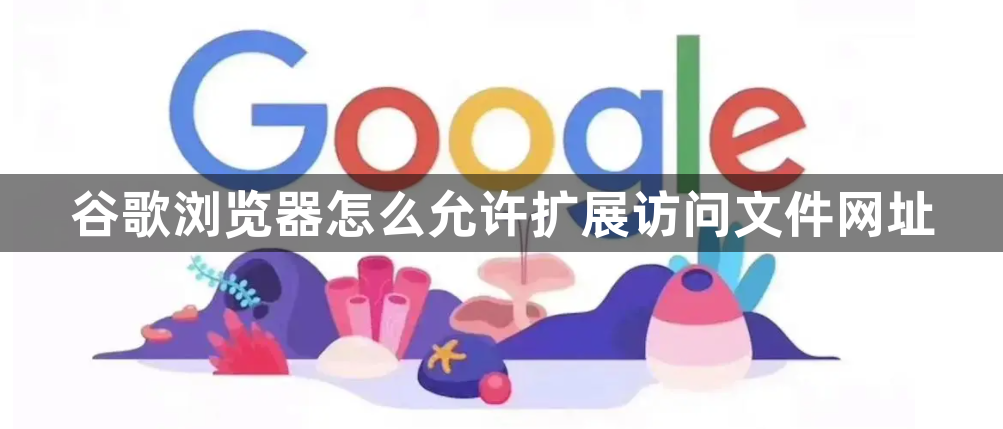
谷歌浏览器设置扩展允许访问文件网址的方法
1、首先,点击打开谷歌浏览器,然后在页面工具栏中找到扩展图标,将其点击打开。(如图所示)
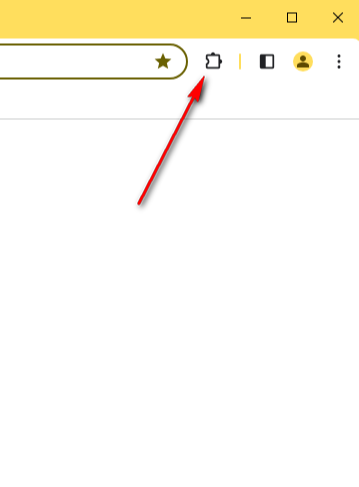
2、这时在打开的窗口中,我们需要将其中的【管理扩展程序】选项进入。(如图所示)
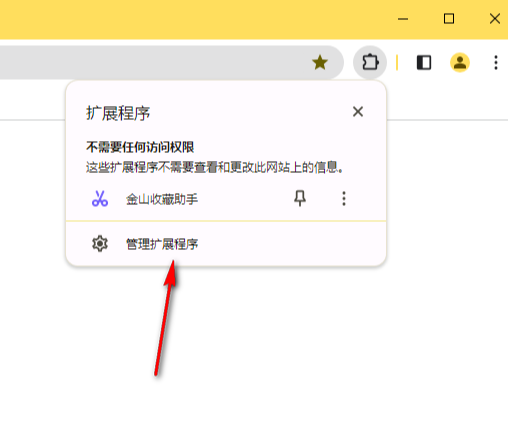
3、进入到页面中之后,即可查看到我们平时安装的一些扩展,点击需要设置的扩展下方的【详情】选项进入。(如图所示)
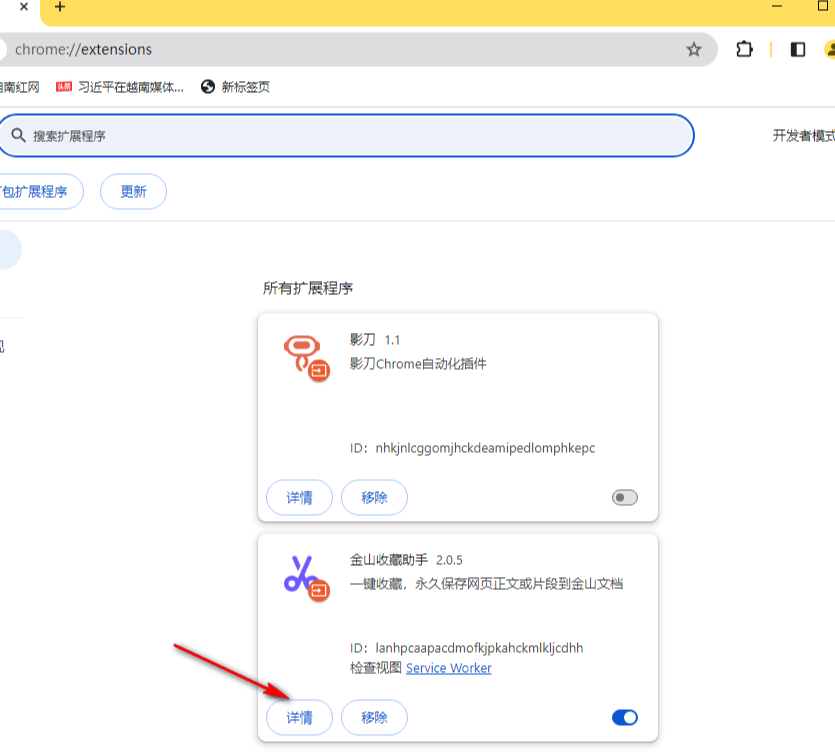
4、随后我们在该页面中找到【允许访问文件网址】选项,你可以查看到当前该选项后面的开关按钮是没有被启用的。(如图所示)
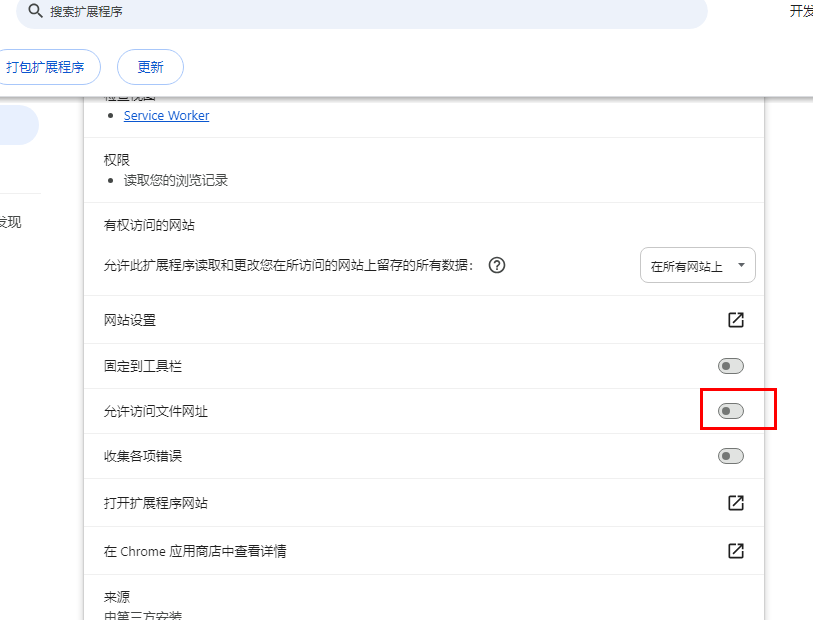
5、我们需要将该选项后面的开关按钮点击一下,使开关按钮颜色变成蓝色就说明启用成功了。(如图所示)

以上就是本期分享的【谷歌浏览器怎么允许扩展访问文件网址?谷歌浏览器设置扩展允许访问文件网址的方法】全部内容,更多精彩内容请继续关注本站。
相关下载
 谷歌浏览器简洁版
谷歌浏览器简洁版
硬件:Windows系统 版本:85.0.4183.83 大小:63MB 语言:简体中文
评分: 发布:2024-11-21 更新:2024-11-21 厂商:谷歌信息技术(中国)有限公司
相关教程
